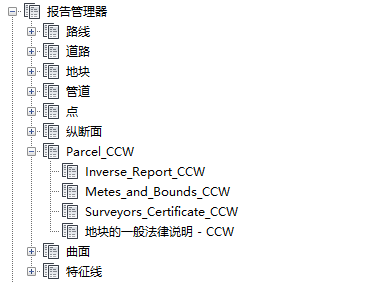Autodesk® Civil 3D® 2020.1 Update 包含以下新功能和增强功能。
设计效率更新
- 使用“轨道”功能区选项卡上的以下命令创建、编辑和导出导轨道线:
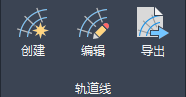
您可以从轨道路线创建表示左侧、中心和右侧轨道线的动态三维多段线或要素线。
- 根据指定的公差或间隔,使用公共桩号标注创建轨道线,它们会根据对初始轨道路线、纵断面和铁路超高的修改动态地进行调整。
- 可以将轨道线桩号数据导出为 CSV 文件以进行设计验证以及在其他应用程序中使用。
有关详细信息,请参见轨道线。
- 法国和德国设计规则现在可用于轨道站台边缘创建。
在创建轨道站台边缘时,可以选择 France_Metric.json 或 Germany_Metric.json 作为要使用的设计规则文件。有关详细信息,请参见“创建/编辑站台边缘”对话框。
- 根据 SNCF 标准,轨道道岔目录已扩展为包含法国道岔。
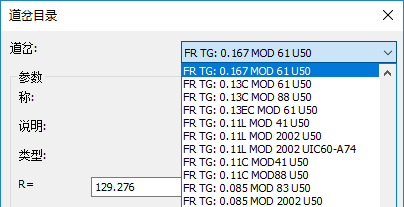 注: 若要在安装此更新后访问更新的轨道道岔目录,请在 C:\ProgramData\Autodesk\C3D 2020\chs\Data\Railway Design Standards\ 中创建 C3D_TurnOut.xml 的备份副本,然后删除 C3D_TurnOut.xml。使用道岔命令时,更新的 C3D_TurnOut.xml 文件将从安装文件夹复制到 Railway Design Standards 文件夹。
注: 若要在安装此更新后访问更新的轨道道岔目录,请在 C:\ProgramData\Autodesk\C3D 2020\chs\Data\Railway Design Standards\ 中创建 C3D_TurnOut.xml 的备份副本,然后删除 C3D_TurnOut.xml。使用道岔命令时,更新的 C3D_TurnOut.xml 文件将从安装文件夹复制到 Railway Design Standards 文件夹。 - 使用新选项在纵断面图中查看压力管网。
- 现在,管件和设备附件样式中提供选项用于将零件显示为边界、目录定义的块或用户定义的块。您还可以选择选项来遮罩底层零件、在纵断面图范围裁剪零件以及在纵断面图中填充零件。
纵断面图中的零件边界 零件遮罩已启用 在纵断面图范围内剪裁的零件 在零件上显示了图案填充 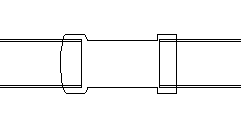
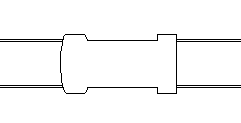
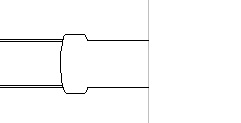
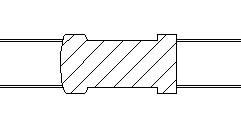
用于将零件显示为边界或块的选项和用于遮罩和剪裁的选项在管件和设备附件样式对话框中的新“纵断面”选项卡上提供。有关详细信息,请参见“纵断面”选项卡(“管件样式”对话框)和“纵断面”选项卡(“设备附件样式”对话框)。
“管件样式”和“设备附件样式”对话框的“显示”选项卡上提供了图案填充选项。有关详细信息,请参见“显示”选项卡(“设备附件样式”对话框)和“显示”选项卡(“管件样式”对话框)。
- 现在可以将标注栏样式添加到纵断面图,以在纵断面图中显示有关压力管网的信息。
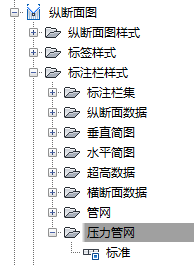
- 现在,管件和设备附件样式中提供选项用于将零件显示为边界、目录定义的块或用户定义的块。您还可以选择选项来遮罩底层零件、在纵断面图范围裁剪零件以及在纵断面图中填充零件。
-
使用“分析重力管网”命令中的以下增强功能:
- 计算能量和水力坡降线现在是默认分析类型。
- 现在,当选择“计算能量和水力坡降线”作为分析类型时,雨水沟数据会包含在报告中。
- 现在,在同一管网上重新运行分析时,指定的“尾水条件”会保持处于选中状态。
- 可以在“网络详细信息”页面上的下拉列表中选择当前零件列表中的管道。
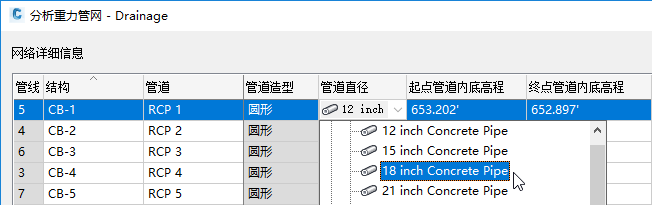
- 使用新的排水结构参数映射功能将零件生成器零件的参数映射到“分析重力管网”命令所需的参数。
通过为这些零件设置并应用映射,默认情况下,参数值将在“分析重力管网”命令中可用。
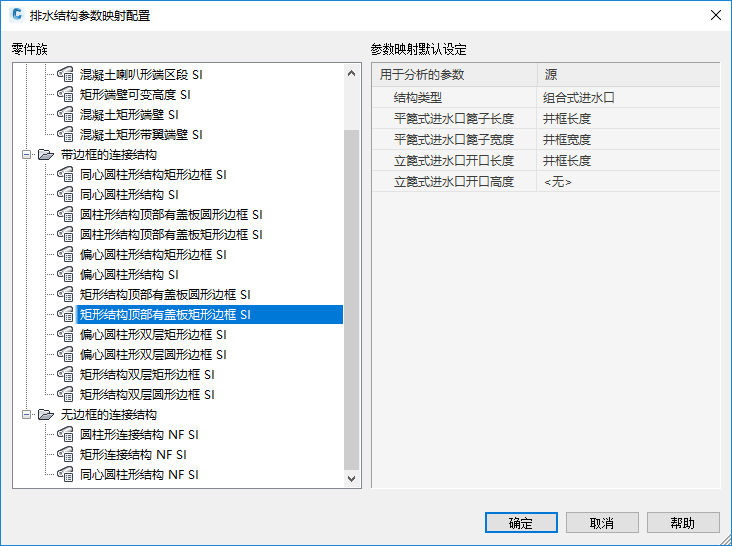
有关更多信息,请参阅为重力管网分析映射排水结构参数。
注: 使用基础设施零件编辑器创建的零件已具有“分析重力管网”命令所需的参数,无需映射。 - 现在,重力管网分析支持每个结构具有多个汇流。
- “结构特性”对话框中的“连接”选项卡现在有一个“连接的汇流”部分,用于显示哪些汇流连接到结构。

- 在“分析重力管网”对话框中,将显示汇流的组合面积、最长集流时间和加权径流系数,这些值将用于分析计算。

- “结构特性”对话框中的“连接”选项卡现在有一个“连接的汇流”部分,用于显示哪些汇流连接到结构。
- 现在,可以在“结构特性”对话框和“分析重力管网”对话框中直接定义汇流信息。
- 您可以在“结构特性”对话框的“连接”选项卡中直接输入汇流信息,方法是在“面积”、“集流时间”和“加权径流系数”字段中定义值。

- 您也可以在“分析重力管网”对话框的“网络详细信息”页面上直接输入汇流信息,方法是在“二维面积”、“径流系数”和“集流时间”中输入值。

- 您可以在“结构特性”对话框的“连接”选项卡中直接输入汇流信息,方法是在“面积”、“集流时间”和“加权径流系数”字段中定义值。
生产效率更新
- 使用增强的参照模板功能管理样式和设定。
- 您可以提前设置参照模板,以控制将要在主体图形中参照的模板中的组件。
当一个图形 DWT 文件处于打开状态时,“样式”面板上将提供新的“设定参照模板默认值”命令。
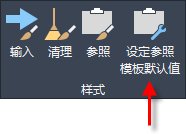
使用此命令可以设置参照模板。默认情况下,只有在设置参照模板时选择的项目才会在主体图形中参照。有关详细信息,请参见设置参照模板。
- 在将其他参照模板附着到图形中时,系统会通过警告符号和工具提示提醒您注意重复项。

若要更改将使用的组件,可以更改模板优先级,也可以在较高优先级的模板中清除选择,以便使用较低优先级的模板中的组件。
有关详细信息,请参见设置参照模板。
- 您可以使用 AeccRefTemplateAutoUpdate 系统变量中的新值禁止参照模板覆盖主体图形中的图层特性。
通过将变量值设置为 2,参照模板将不会覆盖对主体图形中的图层特性进行的更改。有关详细信息,请参见使用参照模板。
- 您可以提前设置参照模板,以控制将要在主体图形中参照的模板中的组件。
-
“管理数据快捷方式”命令已更新,提供以下功能用于在当前路径仍然有效时指定其他数据快捷方式项目路径:
- 如果有另一个指向数据快捷方式项目的可用有效路径,则可以通过从“数据快捷方式管理器”对话框浏览到备用数据快捷方式源文件或路径来指定该路径。
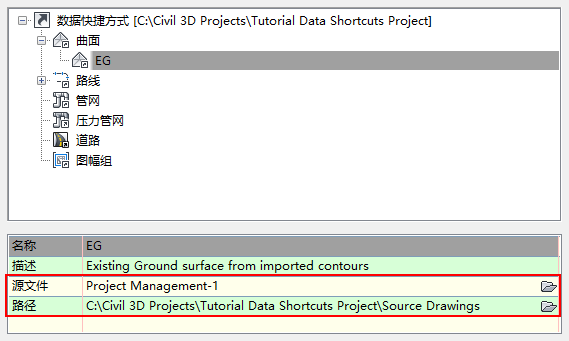
选择备用源文件或路径后,将显示一个对话框,您可以使用该对话框更新快捷方式。引用原始路径的图形对象将更新以引用备用路径。
- 您还可以将备用有效路径指定为工作文件夹,然后可以使用“管理数据快捷方式”对话框中的“链接”按钮更改指向对象的链接。以前,如果您尝试使用“链接”按钮将链接更改为其他有效路径,则事件查看器将显示消息指明该引用已存在。
- 如果有另一个指向数据快捷方式项目的可用有效路径,则可以通过从“数据快捷方式管理器”对话框浏览到备用数据快捷方式源文件或路径来指定该路径。
-
使用名为 PipeNetworkSyncMode 的新系统变量,可以在您打开主体图形时控制引用管网的数据的同步。对于 PipeNetworkSyncMode,您可以使用以下设定:
值 说明 0 如果在源图形中更改了管网的几何图形,在您打开主体图形时将会自动同步引用管网的数据。
1 如果在源图形中更改了管网的几何图形或者管道或结构的名称或描述,在您打开主体图形时将会自动同步引用管网的数据。
注: 这是默认设置。2 在您打开主体图形时始终都会自动同步引用管网的数据,无论是否在源图形中更改了管网。
协作和数据交换更新
- 使用以下功能将 ArcGIS 数据引入 Civil 3D 图形并存回、发布和导出数据以在 ArcGIS 中使用。
 Autodesk Connector for ArcGIS:使用 Autodesk Connector for ArcGIS 将 ArcGIS 数据引入 Civil 3D 图形中。登录 ArcGIS,然后指定关注区域、要使用的数据集以及要从 ArcGIS 数据创建的 Civil 3D 对象类型。有关详细信息,请参见将 ArcGIS 数据引入 Civil 3D 中。
Autodesk Connector for ArcGIS:使用 Autodesk Connector for ArcGIS 将 ArcGIS 数据引入 Civil 3D 图形中。登录 ArcGIS,然后指定关注区域、要使用的数据集以及要从 ArcGIS 数据创建的 Civil 3D 对象类型。有关详细信息,请参见将 ArcGIS 数据引入 Civil 3D 中。
 数据源管理器:将编辑的 Civil 3D 对象存回到 ArcGIS 并删除数据集。有关详细信息,请参见管理图形中的 ArcGIS 数据集。
数据源管理器:将编辑的 Civil 3D 对象存回到 ArcGIS 并删除数据集。有关详细信息,请参见管理图形中的 ArcGIS 数据集。
 发布到 ArcGIS:将 Civil 3D 对象发布到 ArcGIS。登录 ArcGIS,然后指定要发布的 Civil 3D 对象、定义图层、添加标记并指定发布位置。还可以指定是否要与您的 ArcGIS 组共享发布的内容以及该内容是否可编辑。有关详细信息,请参见将 Civil 3D 对象发布到 ArcGIS。
发布到 ArcGIS:将 Civil 3D 对象发布到 ArcGIS。登录 ArcGIS,然后指定要发布的 Civil 3D 对象、定义图层、添加标记并指定发布位置。还可以指定是否要与您的 ArcGIS 组共享发布的内容以及该内容是否可编辑。有关详细信息,请参见将 Civil 3D 对象发布到 ArcGIS。
 导出为 FGDB:将 Civil 3D 对象导出为可在 ArcGIS 中使用的文件地理数据库 (FGDB)。指定要导出的 Civil 3D 对象,然后指定文件地理数据库的名称和位置。有关详细信息,请参见将 Civil 3D 对象导出为文件地理数据库 (FGDB) 格式。
导出为 FGDB:将 Civil 3D 对象导出为可在 ArcGIS 中使用的文件地理数据库 (FGDB)。指定要导出的 Civil 3D 对象,然后指定文件地理数据库的名称和位置。有关详细信息,请参见将 Civil 3D 对象导出为文件地理数据库 (FGDB) 格式。
- 将要素线导出为 LandXML 文件,并使用增强方法从 LandXML 文件导入要素线。
- 您现在可以将要素线导出为 LandXML 文件,包括从路线和道路创建的要素线。
注: 无法直接从路线或道路将要素线导出为 LandXML 文件,必须先从对象创建要素线,然后才能导出它们。
有关详细信息,请参见“导出”选项卡(“LandXML 设置”对话框)。
- 在与要素线一起导出和导入路线时,从该路线创建的已导出要素线将相对于初始路线保持动态。
有关详细信息,请参见“导出”选项卡(“LandXML 设置”对话框)。
- 现在,您可以通过在“LandXML 设置”对话框中选择一个选项,在 LandXML 源文件中指定的场地中导入要素线。

有关详细信息,请参见“导入”选项卡(“LandXML 设置”对话框)。
- 将曲面特征线作为要素线导入的功能已得到增强,可保留特征性的动态特性。将 LandXML 文件导入图形中后,可以编辑从特征线数据创建的要素线,并且相应的曲面将会更新。
有关详细信息,请参见“导入”选项卡(“LandXML 设置”对话框)。
- 您现在可以将要素线导出为 LandXML 文件,包括从路线和道路创建的要素线。
其他更新
- 道路改建部件中某些铺装层横坡选项的行为已更新。
- 对于在坡度公差范围内和横坡调整公差范围外的情况,“用户定义,有摆动”参数的行为已发生变化。
- 对于在坡度公差范围外的情况,“用户定义,无摆动”和“内侧车道超高”/“外侧车道超高”参数的行为已发生变化。
有关详细信息,请参见道路改建部件的更新。
- “工具空间”的“工具箱”选项卡上现在提供了“报告”功能,可按逆时针方向报告地块信息。